इस पोस्ट में हम जानेगें कि MS Word के डॉक्यूमेंट में Line Number कैसे Add व Remove करें। Word में लाइन नंबर का प्रयोग किसी पैराग्राफ या सेक्शन को पहचानने के लिए किया जाता है।
How to Add Line number
पूरे डॉक्यूमेंट में लाइन नंबर डालने के लिए निम्न स्टेप्स का पालन करें
Step 1: वह डॉक्यूमेंट खोलें जिसमें लाइन नंबर डालने हैं।
Step 2: Home tab पर क्लिक करें, फिर Editing ग्रुप के “Select” ऑप्शन पर क्लिक करें व खुलने वाले ड्रॉप डाउन मेन्यू में “Select All” ऑप्शन पर क्लिक करें या कीबोर्ड से शॉर्टकट key Ctrl+A को प्रेस करें।
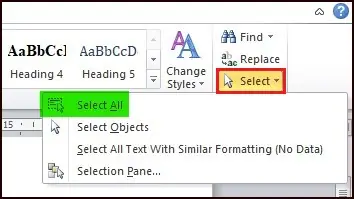
Step 3: Page Layout टैब पर क्लिक करें व Page Setup Group में Line Number ऑप्शन पर क्लिक करें।
Step 4: खुलने वाले ड्रॉप डाउन मेन्यू में Continuous ऑप्शन पर क्लिक करें।
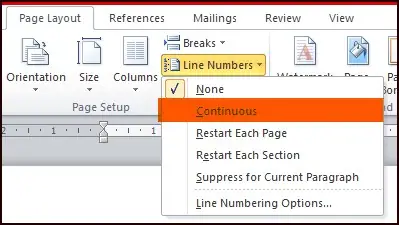
निम्न स्क्रीनशॉट में आप देख सकते हैं कि लाइन नंबर डॉक्यूमेंट में Add हो गए हैं।
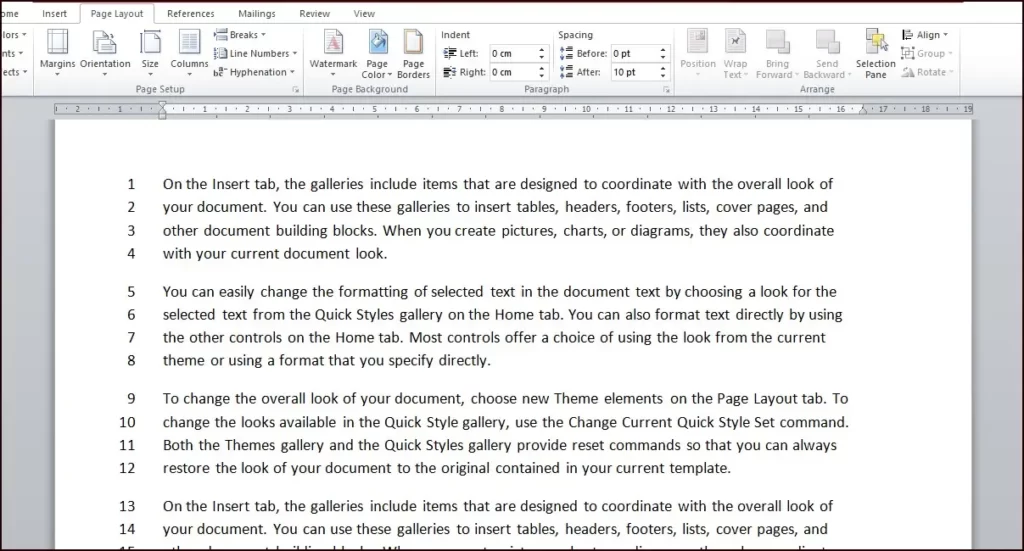
Add Line number to a selected Text
Microsoft Word में आप सेलेक्ट किए हुए टेक्स्ट पर भी लाइन नंबर जोड़ सकते हैं, इसके लिए निम्न स्टेप्स को देखिए
Step 1: अपना डॉक्यूमेंट खोलें
Step 2: उस टेक्स्ट को सेलेक्ट करें जिसमें लाइन नंबर जोड़ने हैं।
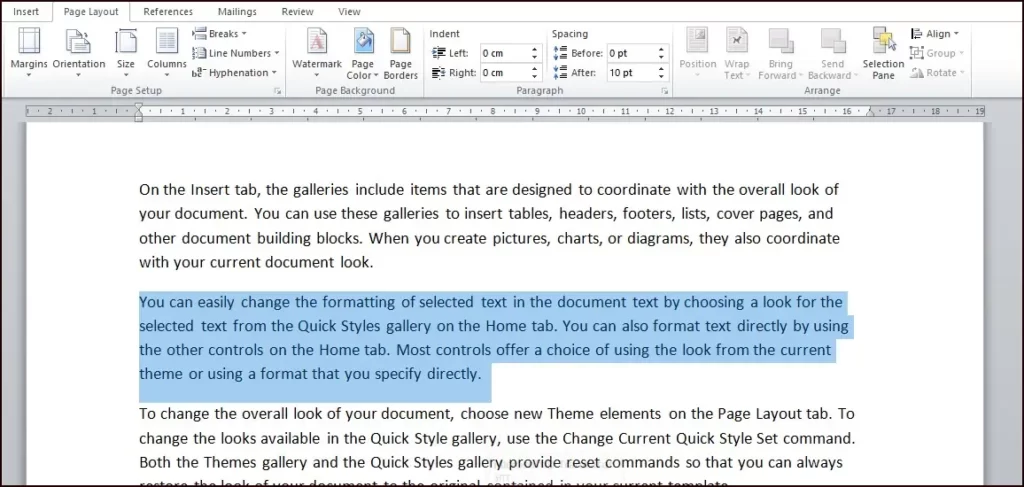
Step 3: Page Layout टैब के Page Setup सेक्शन में Line Numbers पर क्लिक करें व खुलने वाले ड्रॉप डाउन मेन्यू में Line Numbering ऑप्शन पर क्लिक करें।
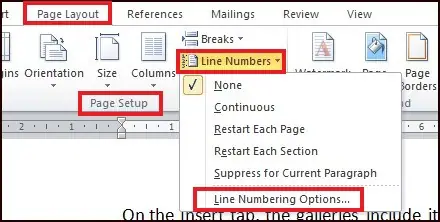
Step 4: क्लिक करते ही Page Setup विंडो ओपेन हो जाएगी।
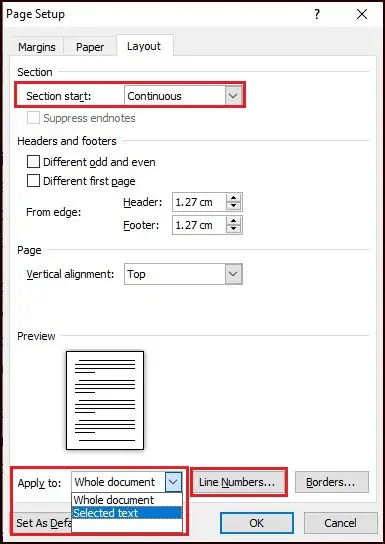
- Section start फील्ड में Continuous ऑप्शन को सेलेक्ट करें।
- Apply to: फील्ड में Selected text ऑप्शन को सेलेक्ट करें
- इसके पश्चात Line Numbers.. बटन पर क्लिक करें जैसा कि इमेज में दिखाया गया है
- क्लिक करते ही Line Numbers का dialog box ओपेन हो जाएगा। Add line numbering चेक बॉक्स को सेलेक्ट करें व उसके पश्चात continuous रेडियो बटन को सेलेक्ट करें व OK बटन पर क्लिक करें।
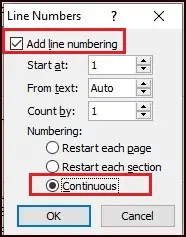
- इसके बाद Page Setup विंडो के OK बटन पर क्लिक करें।
निम्न स्क्रीनशॉट में आप देख सकते हैं कि सेलेक्ट किए हुए टेक्स्ट में लाइन नंबर जुड़ गए हैं।
Remove Line Numbers
यदि आप लाइन नंबर को हटाना(Remove) चाहते हैं तो निम्न स्टेप्स का पालन करें-
Step 1: अपने डॉक्यूमेंट को या जिस पैराग्राफ से लाइन नंबर हटाने हैं उसे सेलेक्ट करें.
Step 2: page लेआउट टैब पर क्लिक करें और Page Setup ग्रुप में Line Numbers पर क्लिक करें
Step 3: खुलने वाले लाइन नंबर ड्रॉप डाउन मेन्यू में ऑप्शन None पर क्लिक करें।
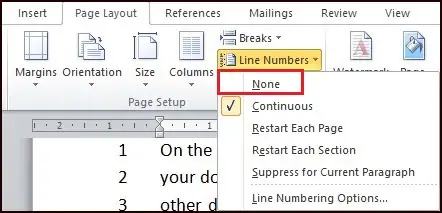
क्लिक करते ही लाइन नंबर डॉक्यूमेंट या पैराग्राफ स रिमूव हो जायेगें।
Note: ऑप्शन Suppress for Current Paragraph को तब सेलेक्ट करें जब आप किसी एक सिंगल पैराग्राफ से लाइन नंबर को रिमूव करना चाहते हैं।
